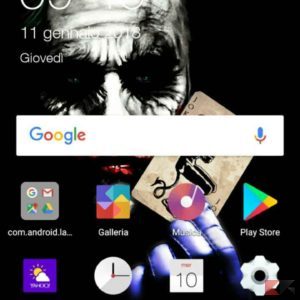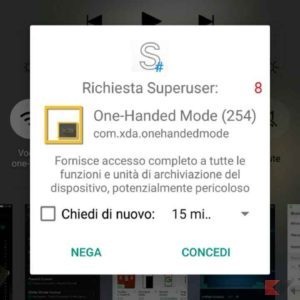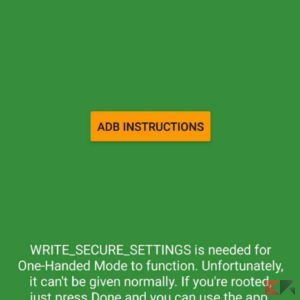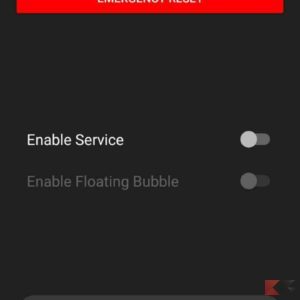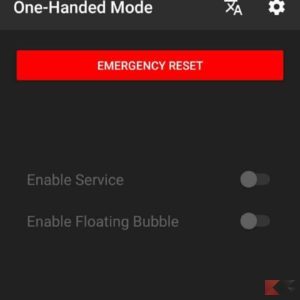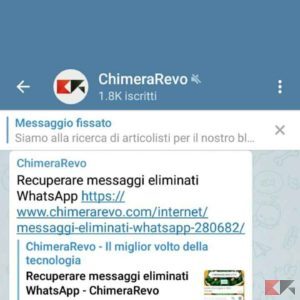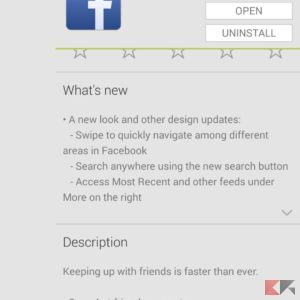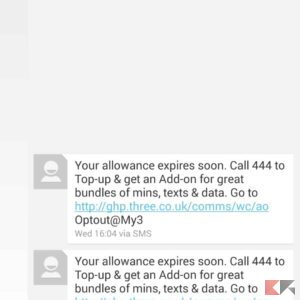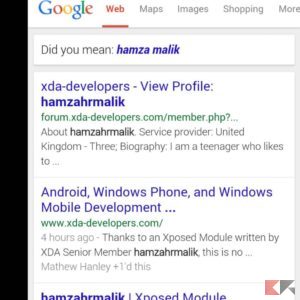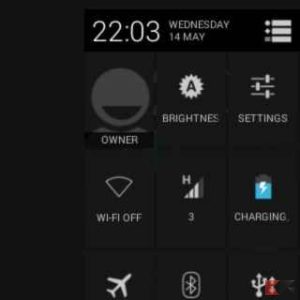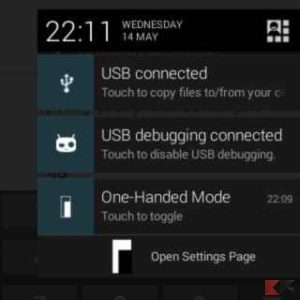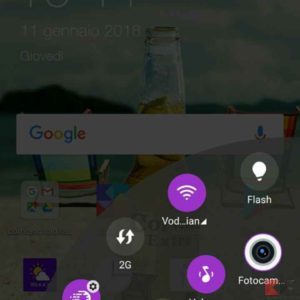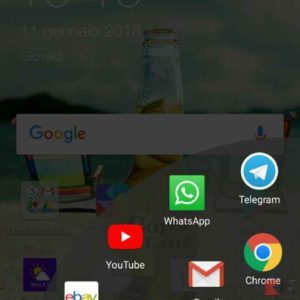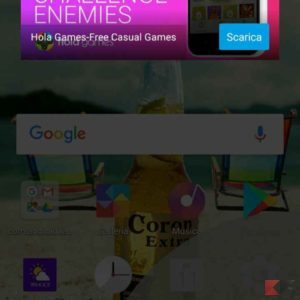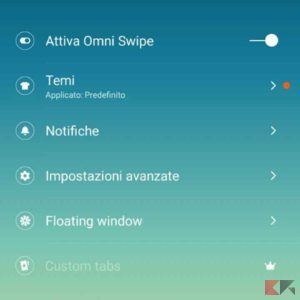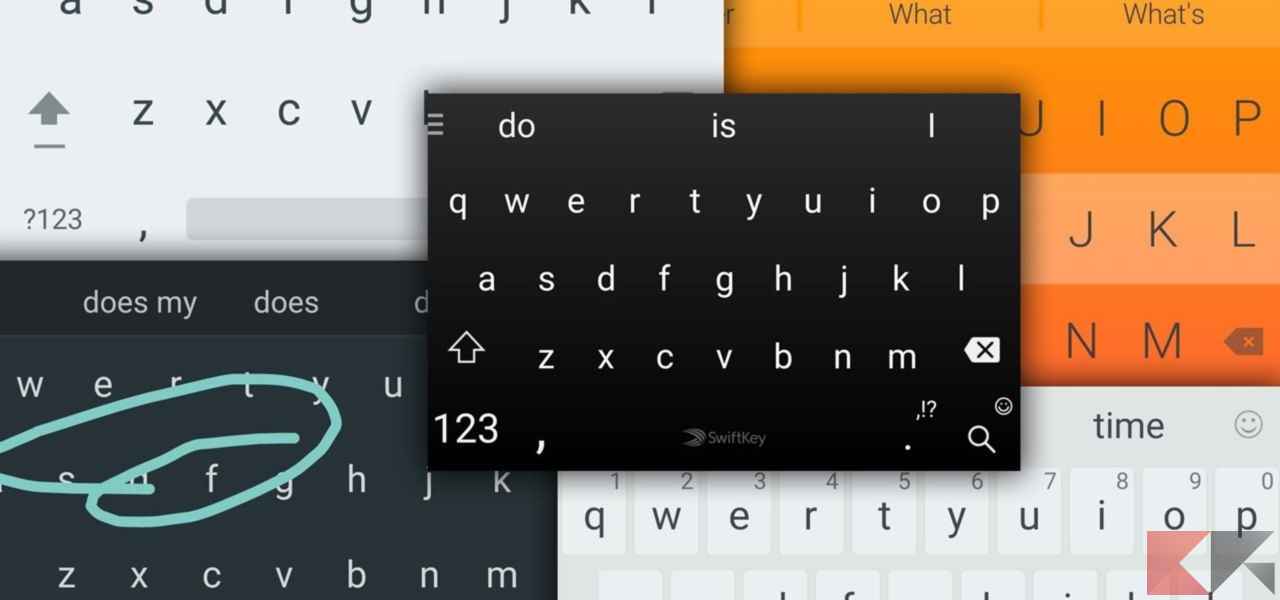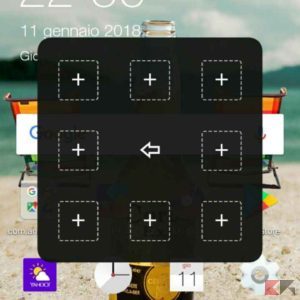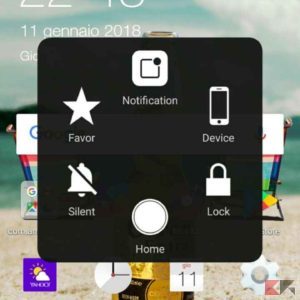Nonostante debbano essere portatili e facilmente utilizzabili, negli ultimi anni le dimensioni degli smartphone sono aumentate, passando dai vecchi canonici 4″ agli ormai più diffusi 5.5″, un bel vedere per gli occhi ma una tortura per chi deve utilizzarli senza che madre natura gli abbia consegnato le mani di Gianni Morandi.
Tralasciando gli impedimenti fisici, su cui si può fare poco o niente se non acquistare un device più piccolo, i sistemi operativi, grazie alle impostazioni native o a delle applicazioni ad hoc, permettono di ovviare a questo problema per lo meno grazie al software, aggiungendo delle scorciatoie o rimpicciolendo il raggio di azione.
La modalità ad una mano è una modalità che rimpicciolisce, nel vero senso della parola, il display via software, rimpicciolendo quindi il raggio d’azione e permettendo a tutti di poter raggiungere gli angoli estremi con il pollice. Questa modalità non è presente in tutti gli smartphone Android, mentre negli iPhone e nei Windows Phone è già disponibile da tempo.
Gli smartphone Android che hanno nativamente questa opzione sono:
- Gli Xiaomi, attivabile con uno swipe nella barra dei tasti funzione da destra verso sinistra o viceversa;
- Alcuni LG, attivabile con uno swipe nella barra dei tasti funzione da destra verso sinistra o viceversa;
- Alcuni Samsung, attivabile prima dalle impostazioni, poi con un triplo tap sul tasto home o con uno swipe in diagonale dall’angolo basso.
- Alcuni smartphone meno conosciuti.
Se non hai uno smartphone di questi marchi, come ad esempio il mio LeEco, ma hai comunque un bel padellone che spesso non riesci a gestire non preoccuparti: Android è quasi completamente personalizzabile e grazie a queste applicazioni potremo attivare la modalità ad una mano, grazie al resize della UI, degli accorgimenti che ci permetteranno di utilizzare tutte le funzioni senza sforzo.
Resize della UI
One-Handed Mode
One Handed Mode è l’applicazione regina, quella cioè che permette di installare una modalità ad una mano completa ma che deve essere tarata e impostata per bene in quanto potrebbe creare dei crash abbastanza fastidiosi (anche del Launcher) rendendo impossibile l’utilizzo del device.
È un’applicazione abbastanza utile che, però, deve lavorare a livello del sistema e per questo richiede i permessi di Root o, senza, tramite stringhe di ADB, per questo bisogna essere utenti abbastanza consapevoli ed abili in quanto un utilizzo non corretto potrebbe mandare in crash continuo il vostro launcher o lo stesso sistema operativo dello smartphone. Inoltre, non essendo una funzione nativa dello smartphone, può capitare che alcune applicazioni funzionino in modo anomalo, mostrando magari parti vuote o irraggiungibili.
Il consiglio è quello di non modificare (o di poco) le dimensioni proposte dall’applicazione e godersi questa modalità ad una mano che ricorda molto da vicino quella di Windows Phone.
Link | Topic XDA con tutte le Istruzioni
Link | Play Store
One-Hand Mode Xposed Mod
One Hand Mode è un’applicazione che necessita non solo del root ma anche di Xposed Framework,una specie di “hack” che permette di aggiungere nuove funzionalità e modificare molti rami della personalizzazione di Android. Se sei interessato ad approfondire il capitolo Xposed, ne parliamo approfonditamente qui.
L’applicazione, quindi, è essenzialmente un modulo di Xposed e, al contrario di One-Handed Mode (non fate confusione con i nomi) che utilizza un metodo simile a quello sui Windows Phone, questa si basa sulla modalità ad una mano nativa sui terminali Android che ne sono provvisti, cioè un resize della UI in modo “angolare”, riducendo la grandezza dello schermo, verso sinistra o verso destra, così da rendere raggiungibile con il solo pollice tutta la superficie del display (software).
Link | Play Store
Link | Topic XDA
Nonostante le buone aspettative, ci sono anche alcune criticità. Oltre all’obbligo di avere il Root e Xposed Framework installato, il modulo sembra essere stato abbandonato dallo sviluppatore.
Nato nel 2014 per tutti i dispositivi con Android 5.0 e superiore, ha incontrato parecchie difficoltà (come molti moduli in passato) e, nonostante l’impegno dello sviluppatore, che ha rilasciato ben 16 aggiornamenti, dal 6 gennaio è tutto fermo e, su XDA, la proposta di cedere il modulo ad altri programmatori non ha avuto un seguito. Un vero peccato ma, se volete provare, l’applicazione ed il modulo sono ancora reperibili e correttamente funzionanti.
Launcher – Omni Swipe
Come prima scelta non troviamo un launcher come tutti si immaginano, la classica applicazione di home, ma un’applicazione che affianca quella attualmente in uso, un vero e proprio lanciatore di applicazioni, Omni Swipe.
Omni Swipe è un lanciatore angolare dalla forma circolare che si aziona swipando verso il centro, dall’angolo basso desiderato, e che permette non solo di lanciare le applicazioni ma, soprattutto, di utilizzare i toggle rapidi che, nella maggior parte dei device Android, sono raggruppati nella tendina delle notifiche. È attivabile anche tramite bottone e, nonostante sia un prodotto della Holaverse Group (infatti è implementato in tutti i launcher Hola) è compatibile con qualsiasi launcher in quanto non va a sostituirlo ma solamente ad affiancarlo.
Il peso, sia in memoria RAM che su disco è esiguo, non è invadente (c’è della pubblicità, ma solo quando lo si apre e non intralcia nessuna operazione), l’inutile bottone “Boost” si può disattivare senza nessun problema e fa il suo dovere alla grande.
Link | Play Store
Gesture – Swipe Home Button
Pensate che le gesture di iPhone X siano ben congegnate e che farebbero anche al caso vostro? Nessun problema, Swipe Home Button permette proprio di fare questo.
È un’applicazione che non ha ricevuto, probabilmente, l’attenzione che avrebbe meritato in quanto permette di personalizzare molte gesture accoppiandole ad un’azione: possiamo scegliere di aprire la tendina delle notifiche con uno swipe dal basso del display in su, di aprire le app recenti con uno swipe da destra e così via, tutto in modo gratuito e intuitivo, facilitando la vita di chi ha degli smartphone davvero molto “padella” o, magari, chi non ha o non gli funzionano più i tasti funzione.
Link | Play Store
Tastiere – Google Keyboard e SwiftKey
Per quanto riguarda le tastiere, qui parliamo probabilmente del top, infatti le tastiere di Google e di SwiftKey regnano indisturbate nell’Olimpo delle tastiere per Android.
WordFlow, che non è mai arrivata sul PlayStore e che è stata appena accantonata nello store Apple, di Microsoft, grazie alla sua forma probabilmente più comoda ed ergonomica avrebbe potuto rappresentare un’insidia ma se la stessa casa di Redmond ha deciso di accantonare un progetto a favore di SwiftKey un motivo ci sarà: infatti SK è, probabilmente la miglior tastiera per quanto riguarda la comodità di utilizzo e, soprattutto, l’apprendimento intelligente grazie allo studio, da parte dell’algoritmo, dell’utilizzo delle parole nei social e nelle Mail, funzione che anche la tastiera di Google ha adottato con successo.
Link | Google Keyboard
Link | SwiftKey
Pulsante multifunzione – Assistive Touch
Arrivato alla ribalta grazie agli iPhone, il pulsante multifunzione, detto anche pulsante assistivo, è un pulsante che permette di fare determinate azioni. Inizialmente, infatti, era fatto per sostituire il tasto home ed il tasto di spegnimento, man mano sono state aggiunte la torcia, le notifiche ed adesso anche le applicazioni preferite. In alcuni smartphone, come XiaoMi, questo pulsante è impostabile nativamente, in caso contrario si può ovviare a questa assenza grazie ad Assistive Touch, un applicazione ormai famosissima sul Play Store che svolge egregiamente questo lavoro.
Posizionabile ovunque sullo schermo, Assistive Touch rimane sempre in primo piano ed è sempre disponibile ma non darà mai nessun problema in quanto, quando non viene toccato, diventa semi trasparente. Nella schermata Favor sono impostabili fino ad 8 applicazioni e, posizionando il bottone negli angoli bassi, favorirà senza dubbio l’utilizzo ad una mano dello smartphone dato che permette anche di abbassare la tendina delle notifiche. L’unica scomodità è la pubblicità, forse un po’ troppo invasiva.
Link | Assistive Touch